Как остановить автоматическое сохранение документов в Word
Автосохранение в Microsoft Word может быть полезной функцией, но в некоторых ситуациях его нужно отключить. В этом руководстве мы рассмотрим, как это сделать, чтобы вы могли полностью контролировать процесс сохранения ваших документов.


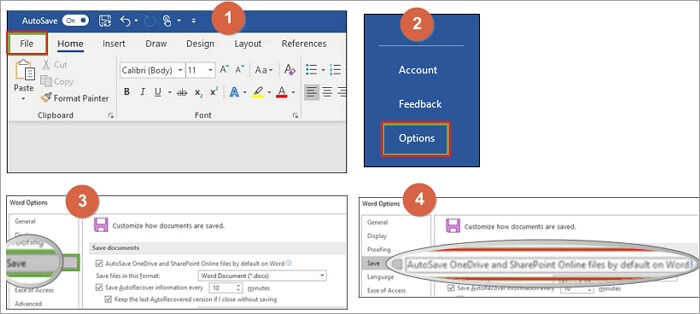
Откройте Microsoft Word и перейдите в меню Файл.

Как настроить Автосохранение в Ворде
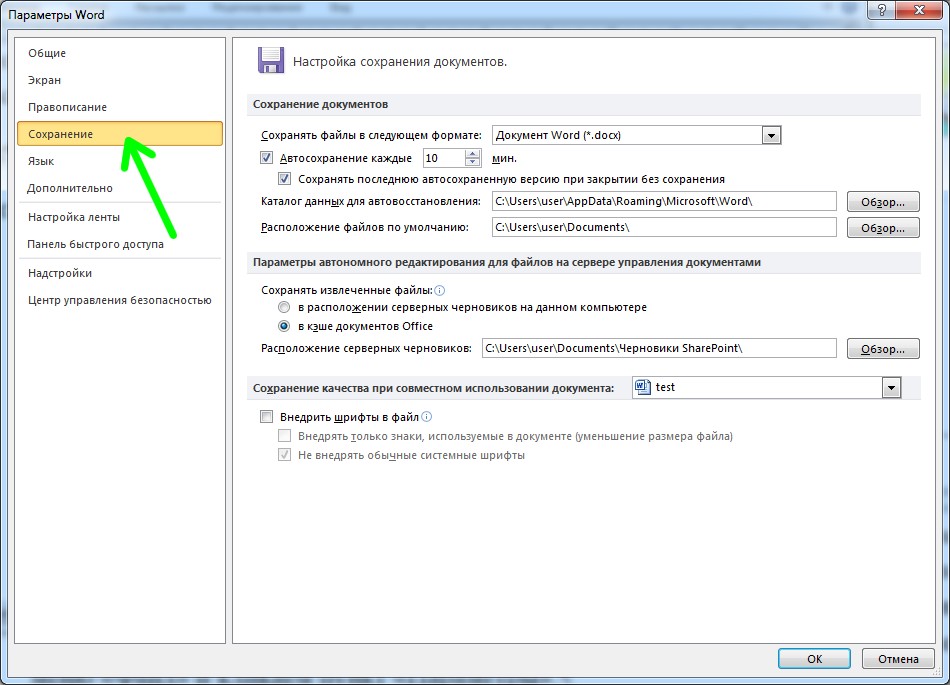
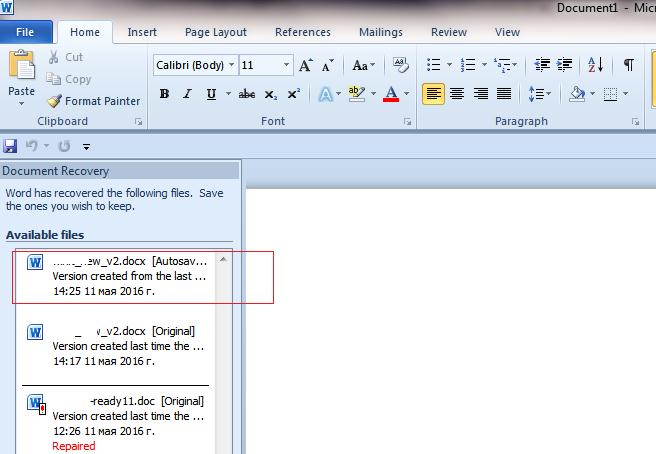
Выберите пункт Параметры, расположенный в нижней части меню.

Печаль и баги Bad Piggies #17


В открывшемся окне перейдите к разделу Сохранение.

Как открыть несохраненный Ворд


Найдите опцию Автосохранение каждые и снимите с нее галочку.

КАК ВОССТАНОВИТЬ ФАЙЛ Microsoft Word

Убедитесь, что в поле Резервное копирование каждые также нет галочки, если хотите полностью отключить автосохранение.

Как включить автосохранение/autosave в программе Microsoft Office Word(Майкрософт Офис Ворд) ViSokol
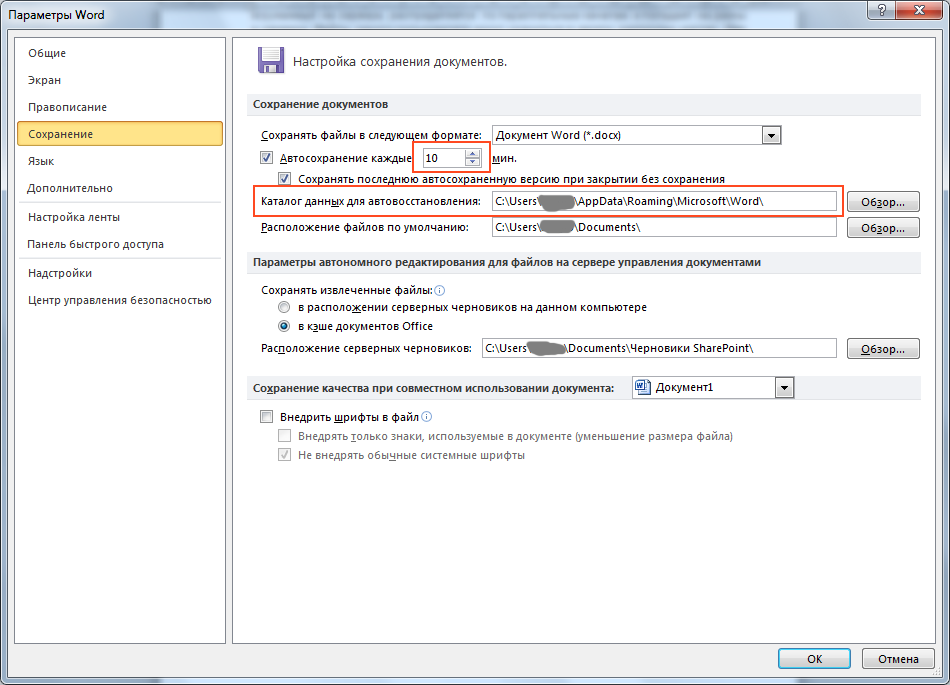
Нажмите ОК, чтобы сохранить изменения и выйти из меню параметров.
Помните, что теперь вам нужно вручную сохранять документы, чтобы избежать потери данных.
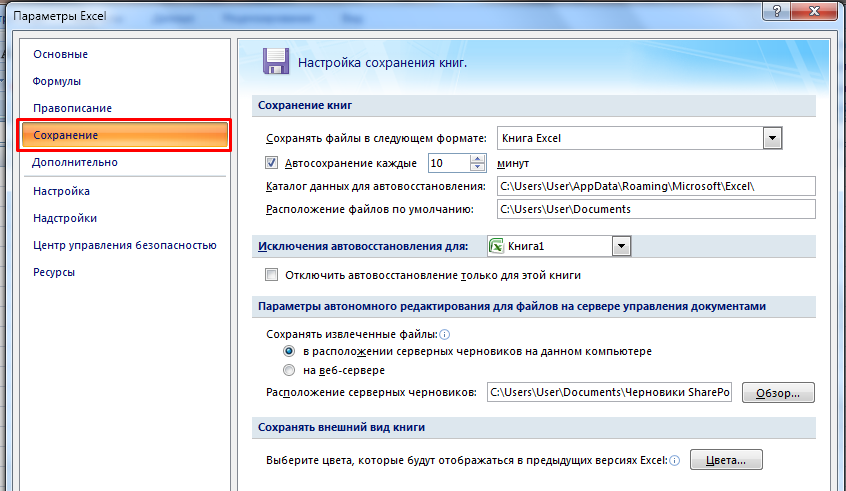
Для удобства можно назначить сочетание клавиш для сохранения документа, например, Ctrl+S.
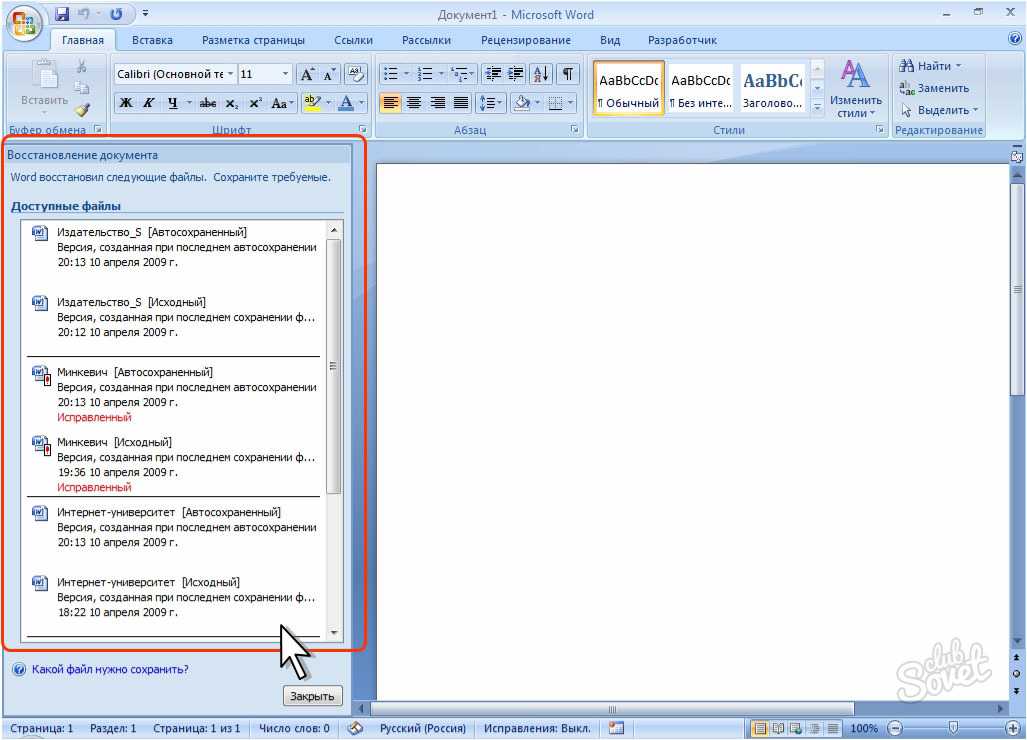

Рекомендуется регулярно создавать резервные копии важных документов, даже при отключенном автосохранении.


Если вы захотите снова включить автосохранение, просто вернитесь в этот раздел и поставьте галочку обратно.

Автонастройки Word, которые лучше отключить
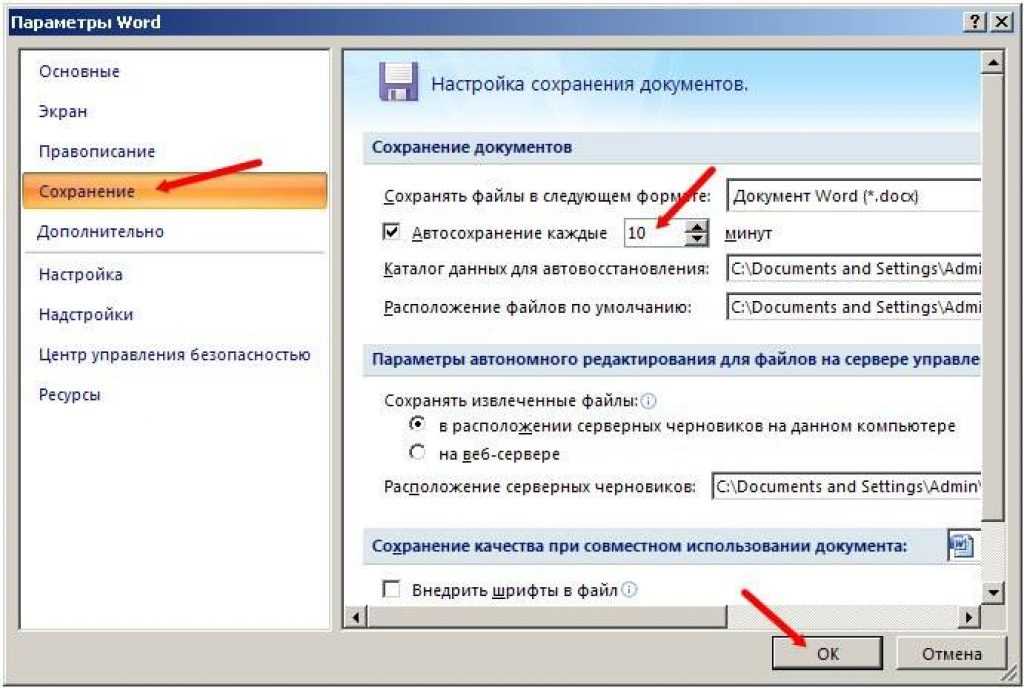
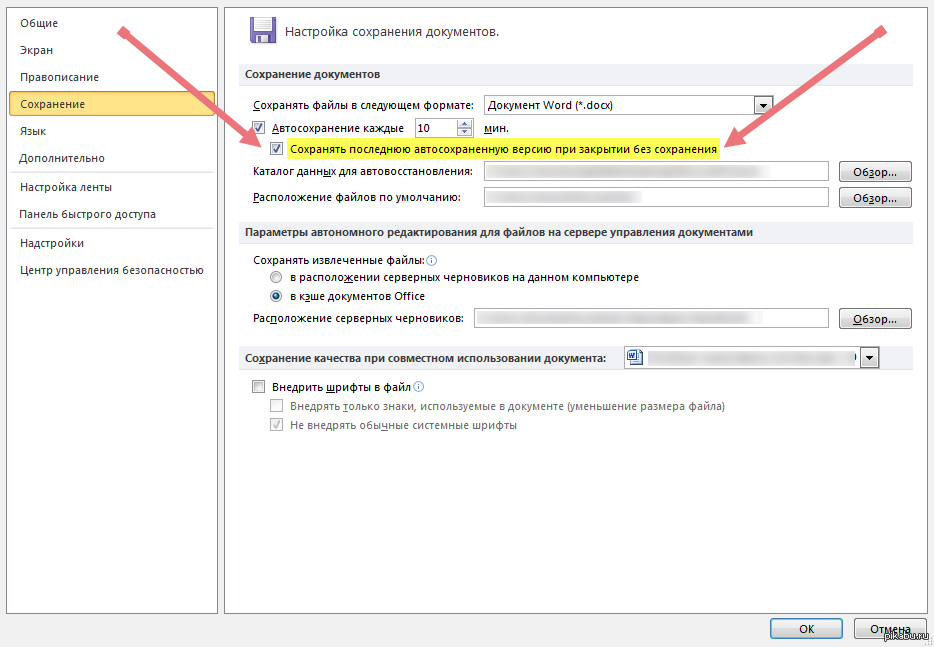
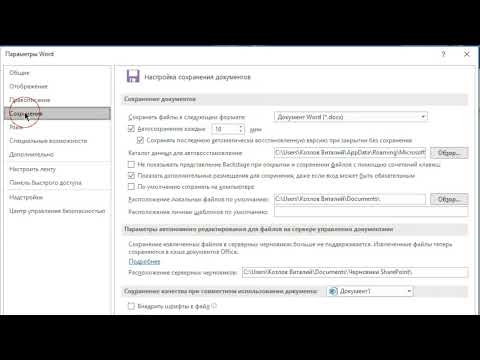
MS Word Автосохранение.